
- •Лабораторная работа №9 ос Windows. Основные операции с объектами. Меню «Пуск». Справочная система. Организация Рабочего стола
- •Теоретические сведения:
- •Изменение настроек языка и региона
- •2 Способ автозагрузки:
- •Изменение внешнего вида и содержания Windows.
- •Изменение фона рабочего стола.
- •Выбор заставки.
- •Изменение настроек монитора.
- •Порядок выполнения работы:
- •Содержание отчета:
- •Контрольные вопросы:
2 Способ автозагрузки:
Откройте «Мой компьютер» - в нём диск C - стандартная папка «Documents and Settings» - папка с именем пользователя под которым Вы находитесь
Откройте следующие папки: «Главное меню», «Программы», «Автозагрузка»
Скопируем те программы, которые вы хотите видеть при включении.
Изменение внешнего вида и содержания Windows.
Вы можете легко менять внешний вид системы путем изменения ее темы. Каждая тема включает в себя фоновый узор или картинку для рабочего стола, цветовую гамму, в которой отображены панели названий и метки, типы шрифтов, которые использованы в панелях названий, метках и кнопках, значки для графической характеристики некоторых программ, звуки, связанные с конкретными действиями, и другие элементы. Предыдущие версии Windows содержали длинные списки всевозможных тем, а дополнительные можно было скачать из Интернета. Процесс выбора темы в Windows XP упрощен: предлагаются две основные темы, Windows XP и Windows Classic, а остальные доступны в сети.
Для переключения между темами Windows XP и Windows Classic необходимо выполнить следующие действия:
Из меню Пуск откройте Панель управления (рис. 7). Откроется окно Панель управления:
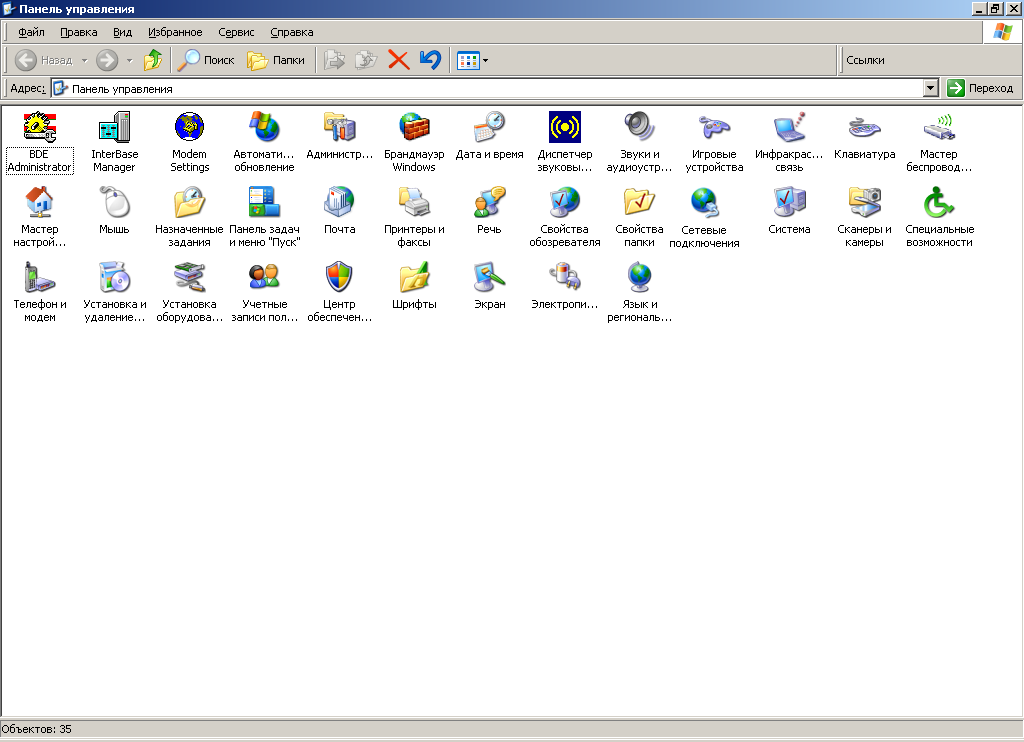 Рис.7
Панель управления в Windows
XP
Рис.7
Панель управления в Windows
XP
Щелкните на значке Оформление и темы. Откроется окно Оформление и темы.
Щелкните на пункте Изменить тему оформления. Появится диалоговое окно Свойства: Экран с открытой вкладкой Темы. В окне Образец показан образец данной темы (рис. 8).
Щелкните на стрелке, направленной вниз, справа от окна Тема, из ниспадающего списка выберите Классическая. Окно изменится, чтобы показать образец вашего выбора.
Нажмите OK, чтобы закрыть диалоговое окно и применить изменения. Вы вернулись в диалоговое окно Оформление и темы, которое теперь открыто на белом фоне. Панель задач и меню Пуск также изменились.
Чтобы вернуться на рабочий стол, нажмите кнопку Закрыть окна. Классический рабочий стол по сравнению с рабочим столом Windows XP выглядит гораздо менее привлекательно!
Повторите шаги со второго по четвертый, чтобы вернуться к вкладке Темы (Themes) диалогового окна Свойства: Экран .
Cправа от окна Темы нажмите стрелку, направленную вниз. Из ниспадающего списка выберите Windows XP.

Рис.8 Изменение темы рабочего стола
Изменение фона рабочего стола.
По умолчанию рабочий стол Windows XP Professional выглядит как пейзаж, где в правом углу указан логотип и версия операционной системы Windows XP. В Windows XP имеется более тридцати фонов для рабочего стола. Кроме того, в качестве фона можно выбрать какую-либо фотографию из собственной коллекции.
Для изменения фона рабочего стола необходимо выполнить следующие действия:
Из меню Пуск откройте Панель управления.
Щелкните на значке Оформление и темы
Щелкните на пункте Изменить фоновый рисунок рабочего стола. Откроется диалоговое окно Свойства: Экран с открытой вкладкой Рабочий стол (Desktop) (рис. 9). Образец текущего фона отображен в верхней части диалогового окна. Окно Фоновый рисунок содержит список вариантов фоновых рисунков.
Примечание: Вы можете быстро открыть диалоговое окно Свойства: Экран, щелкнув правой клавишей мыши по пустому пространству на рабочем столе и выбрав из быстрого меню пункт Свойства.
Щелкайте по каждому из доступных вариантов. Как только вы выбираете вариант, он отображается в верхней части диалогового окна.
В окне Фоновый рисунок выберите пункт Нет. Теперь экран предварительного просмотра отражает пустой, одноцветный фон.
Cправа от окна Цвет нажмите стрелку, направленную вниз. Выберите лиловый квадратик из ниспадающего списка. Выбранный вами цвет отобразится на экране предварительного просмотра.
Нажмите Применить, чтобы установить выбранный фон.
В окне Фоновый рисунок выберите любое изображение, например, Лазурь, а затем нажмите Применить
Заметьте, что фон подписей значков все еще лиловый, поскольку цвета для подписей определены установкой цвета фона.
Cправа от окна Цвет нажмите стрелку, направленную вниз. Выберите бирюзовый квадратик в ниспадающем списке, а затем нажмите Применить, чтобы сделать фон рабочего стола и цвет подписей значков более соответствующими друг другу.
Нажмите OK, чтобы закрыть диалоговое окно Свойства: Экран.

Рис.9 Настройка фона рабочего стола
